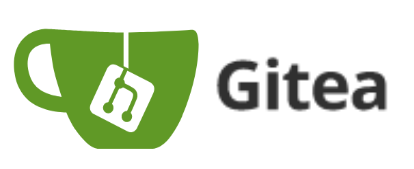ОС Debian довольно стабильная система, релизы выпускаются не часто, обновления безопасности выходят долгое время и такая ОС вполне подходит для использования на серверах. Однако любой релиз имеет свой срок службы и чем раньше вы переведете серверную ОС на новую версию, тем меньше хлопот и проблем будет в дальнейшем. В этой записи рассказывается как обновить Debian 10 до Debian 11. Выполняя действия описанные в записи, вы должны понимать что можете получить неработоспособную систему в результате множества факторов. Поэтому все действия которые вы делаете – вы делаете на свой страх и риск и никто кроме вас не несет за это ответственности.
Необходимые условия
обновление системы необходимо выполнять от имени пользователя с неограниченными привилегиями. Поэтому вам необходимо выполнить вход в систему от имени root пользователя, или от имени пользователя у которого неограниченные права через запуск sudo
Выполните резервное копирвоание ваших данных
Ваши данные – ваше богатство. Это то, что страшнее всего потерять в случае если что-то пойдет не так. Лучше всего, конечно, если у вас и так выполняется резервное копирование данных на регулярной основе. Однако в любом случае сделайте это еще раз. Если вы используете Debian в виртуальной машине – самым разумным будет выполнить снимок этой виртуальной машины.
Обновите установленные пакеты
Перед началом обновления системы рекомендуется обновить все установленные на данный момент пакеты до последних версий.
Пакеты, отмеченные как отложенные, не могут быть автоматически установлены, обновлены или удалены. Это может вызвать проблемы в процессе обновления. Чтобы проверить, есть ли в ваших системах задержанные пакеты, выполните:
sudo apt-mark showholdЕсли есть пакеты со статусом on hold, вам следует либо отменить их блокировку:
sudo apt-mark unhold package_nameЛибо убедиться что эти пакеты не помешают процессу обновления.
Обновите индекс пакетов и обновите все установленные пакеты:
sudo apt update
sudo apt upgradeЗапустите apt full-upgrade, чтобы выполнить обновление основной версии установленных пакетов и удалить некоторые ненужные пакеты:
sudo apt full-upgradeУдалите автоматически установленные зависимости, которые больше не нужны ни одному пакету:
sudo apt autoremoveОбновление Debian 10 Buster до Debian 11 Bullseye
Вот мы и подошли к основной части. Первым шагом является перенастройка файлов списка источников APT. Для этого вы можете открыть /etc/apt/sources.list файл в текстовом редакторе и заменить каждый экземпляр buster на bullseye и buster/updates на bullseye-security. Если у вас есть другие файлы списка источников в папке /etc/apt/sources.list.d, вам также необходимо обновить эти источники.
По умолчанию файл /etc/apt/sources.list выглядит так:
deb http://deb.debian.org/debian bullseye main
deb-src http://deb.debian.org/debian bullseye main
deb http://security.debian.org/debian-security bullseye-security main
deb-src http://security.debian.org/debian-security bullseye-security main
deb http://deb.debian.org/debian bullseye-updates main
deb-src http://deb.debian.org/debian bullseye-updates main
Вместо редактирования файлов вручную вы можете обновить их через команды:
sudo sed -i 's/buster/bullseye/g' /etc/apt/sources.list
sudo sed -i 's/buster/bullseye/g' /etc/apt/sources.list.d/*.list
sudo sed -i 's#/debian-security bullseye/updates# bullseye-security#g' /etc/apt/sources.listУстановите вывод терминала только на английский язык:
export LC_ALL=C После этого обновите индекс пакетов:
sudo apt updateЕсли есть какие-либо ошибки или предупреждающие сообщения, связанные со сторонним репозиторием, попробуйте устранить проблему или отключить репозиторий.
Запустите обновление системы с обновления установленных пакетов. Это обновит только те пакеты, которые не требуют установки или удаления других пакетов:
sudo apt upgradeВам будет задан вопрос, хотите ли вы, чтобы службы автоматически перезапускались во время обновления.
Restart services during package upgrades without asking?В процессе обновления вам также могут быть заданы различные другие вопросы, например, хотите ли вы сохранить существующий файл конфигурации или установить версию сопровождающего пакета. Внимательно прочитайте информацию, и если вы не вносили в файл никаких особых изменений, можно безопасно ввести Y, в противном случае, чтобы сохранить текущую конфигурацию, введите N. Обновление может занять некоторое время, в зависимости от количества обновлений и скорости вашего Интернета. Затем выполните apt full-upgrade, который выполнит полное обновление системы, установит новейшие версии пакетов и разрешит изменения зависимостей между пакетами в разных выпусках. Это обновит все пакеты, которые не были обновлены предыдущей командой.
sudo apt full-upgradeКоманда может установить некоторые новые пакеты и удалить конфликтующие и устаревшие пакеты.
После этого очистите ненужные пакеты с помощью:
sudo apt autoremoveНаконец, перезагрузите компьютер , чтобы активировать новое ядро, набрав:
sudo systemctl rebootПроверка выполнения обновления
Подождите несколько минут, пока ваша система загрузится, и войдите в систему.
Вы можете проверить версию Debian , используя следующую команду:
lsb_release -aВам будет показано что-то вроде:
No LSB modules are available.
Distributor ID: Debian
Description: Debian GNU/Linux 11 (bullseye)
Release: 11
Codename: bullseyeВот и все. Теперь вы можете наслаждаться новым Debian 11.
Заключение
Обновление Debian 10 до Debian 11 — относительно простой и безболезненный процесс.
Если вы обнаружите какую-либо ошибку, посетите страницу Примечания к выпуску Debian 11 (bullseye) , где описаны известные проблемы, которые могут возникнуть во время обновления до Debian 10.